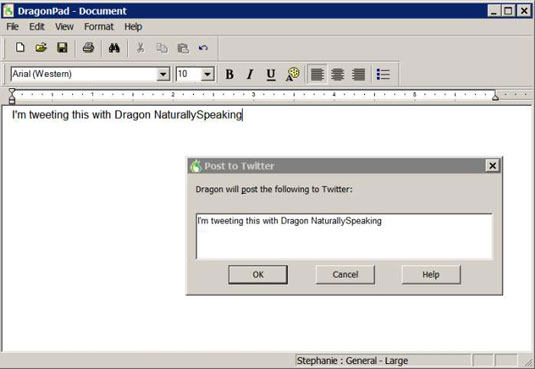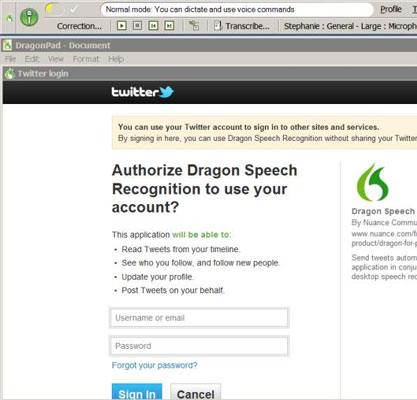Pomocí NaturallySpeaking verze 12 můžete použít speciální příkaz, který vyvolá textové okno a zveřejní příspěvky přímo na Twitter nebo Facebook. Následují tři verze hlasového příkazu, který můžete použít:
-
„Post That to“: Všimněte si použití slova that. V této verzi příkazu se to týká textu, který jste již nadiktovali a chcete zveřejnit na Facebooku nebo Twitteru. Takže, když vyslovíte tento příkaz, text je v poli, když se otevře okno.
-
“Poslat do ”: V této verzi příkazu se otevře okno a text, který jste vyslovili v příkazu, se umístí do textového okna.
-
„Poslat na“: Použitím příkazu tímto způsobem se otevře prázdné textové okno pro Facebook nebo Twitter a poté nadiktujete text.
Pokud některý z těchto předchozích příkazů není rozpoznán, otevře se prázdné okno. Budete jej muset nadiktovat znovu nebo vyjmout a vložit diktát do okna.
Při prvním použití tohoto příkazu musíte společnosti NaturallySpeaking udělit oprávnění ke zveřejňování příspěvků na váš účet Facebook nebo Twitter (jak je uvedeno v následujících pokynech). Samozřejmě stále podléháte všem omezením Twitteru nebo Facebooku na vašem účtu, jak byste normálně platili.
Chcete-li použít DragonPad k přidávání příspěvků na Twitter, postupujte takto:
Otevřete DragonPad vyslovením „Open DragonPad“.
DragonPad se otevře.
Nadiktujte svou zprávu.
Až budete mít zprávu tak, jak chcete, řekněte: „Pošlete to na Twitter“.
Otevře se textové okno s názvem „Post to Twitter“ a v něm bude vaše zpráva.
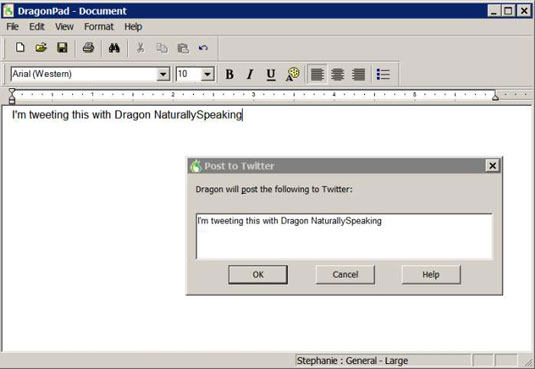
Řekněte: "Klikněte na OK."
Autorizační okno.
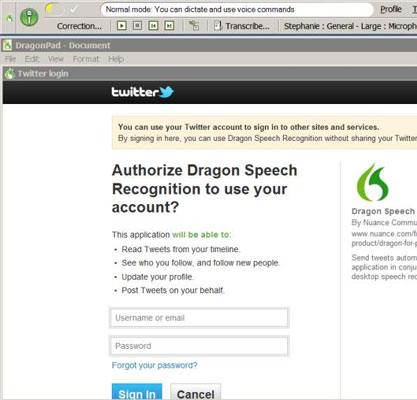
Nadiktujte nebo zadejte svůj e-mail a heslo.
Řekněte: „Klikněte na přihlášení“ a vaše zpráva bude zveřejněna.